Bài viết này tôi sẽ hướng dẫn các bạn cách sử dụng FeedBurner để thu thập email và tự động gửi bài viết mới qua email cho blog WordPress.
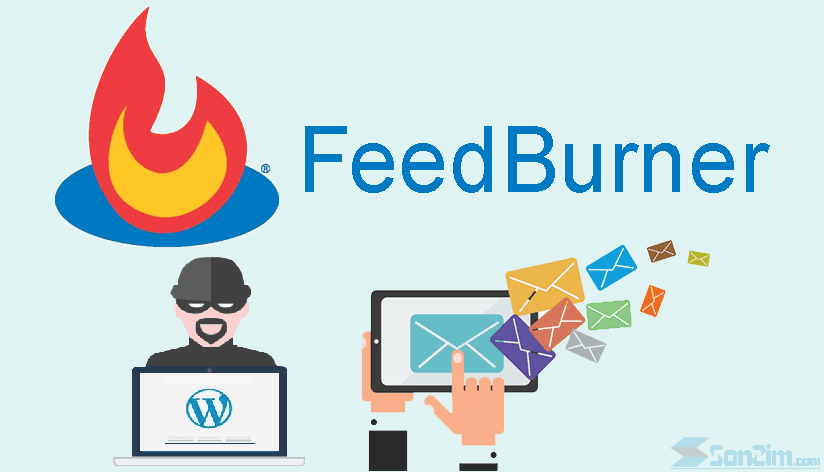
Nếu bạn đang muốn tìm một công cụ thu nhập email miễn phí và tự động gửi email đến danh sách email đăng ký mỗi khi có bài viết mới….thì có lẽ FeedBurner sẽ là một công cụ bạn nên nghĩ đến.
FeedBurner là công cụ RSS Feeds của Google, bạn có thể sử dụng để làm Email Marketing: Thu thập danh sách email, tự động gửi email khi có bài viết mới được đăng lên blog….hoàn toàn miễn phí, không giới hạn danh sách email và số lượng email gửi đi.
Vậy cách sử dụng thế nào? Ngay bây giờ tôi sẽ hướng dẫn các bạn cách đăng ký FeedBurner, cách sử dụng FeedBurner để thu thập email và tự động gửi email mỗi khi có bài viết mới được đăng lên blog.
Cách thêm blog của bạn vào FeedBurner
Bước 1: Bạn truy cập vào https://feedburner.google.com rồi tiến hành đăng nhập bằng tài khoản Google (gmail).
Bước 2: Nhập đường dẫn trang feeds của blog/website của bạn vào, thông thường đường dẫn mặc định sẽ có dạng: https://webcuaban.com/feed/. Tích vào mục “I am a podcaster” rồi nhấn vào “Next” để chuyển qua bước tiếp theo.
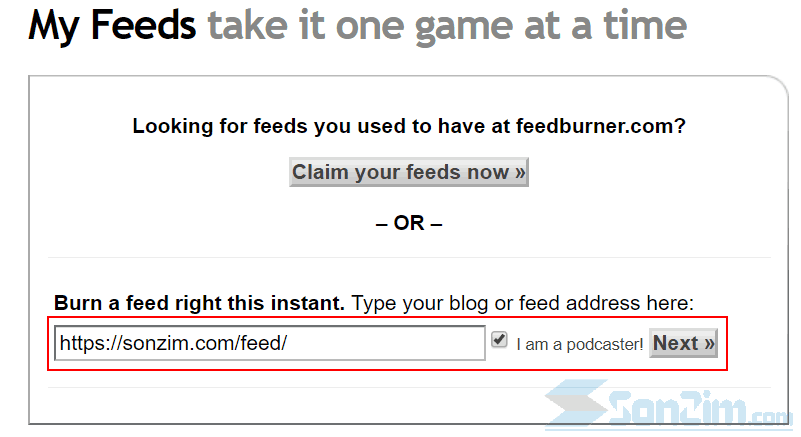
Bước 3: Nhập tiêu đề (Feed Title) và địa chỉ (Feed Address) cho FeedBurner rồi nhấn vào “Next”.
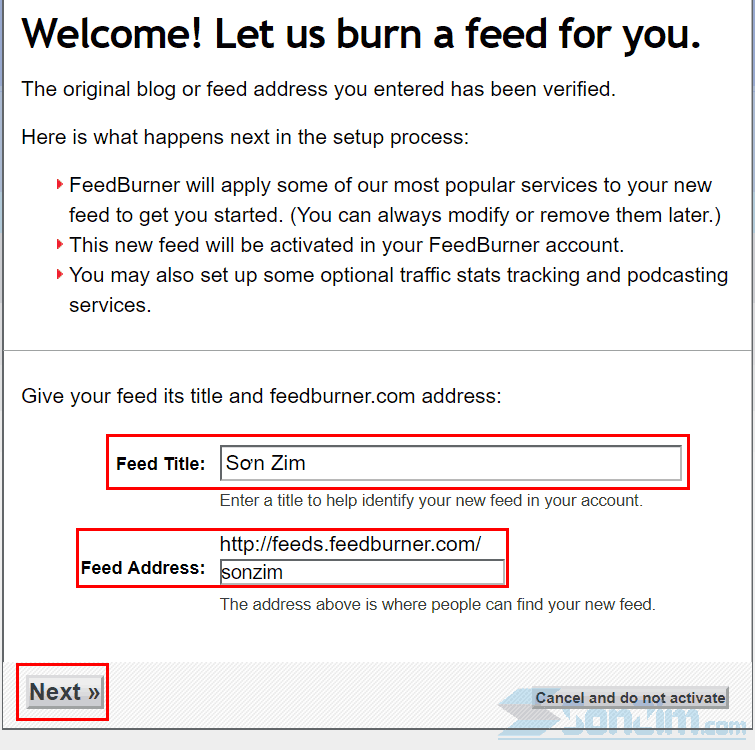
Bước 4: Tiếp tục nhấn “Next”.
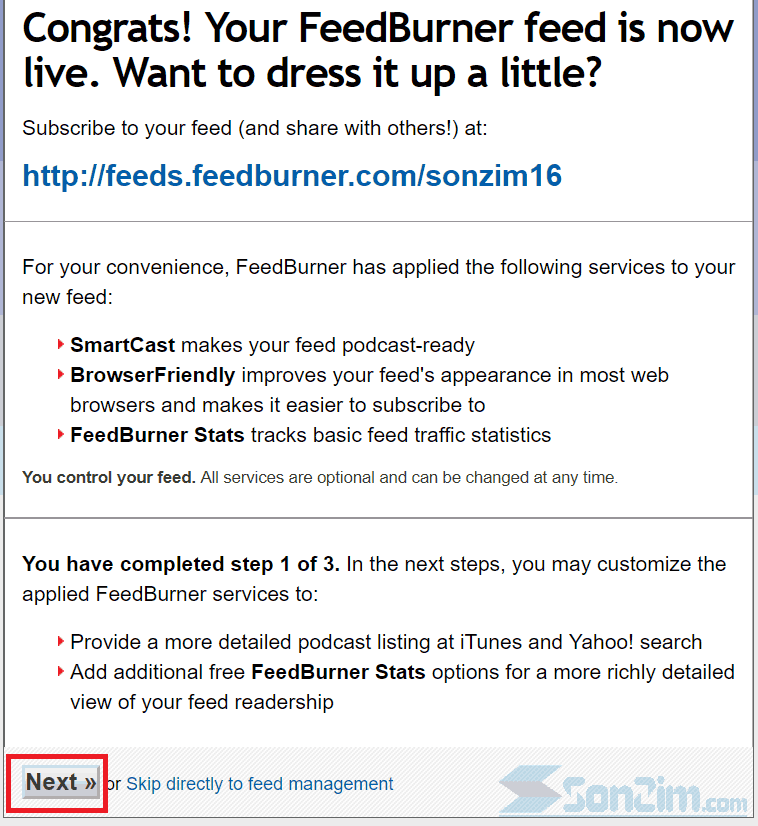
Bước 5: Thiết lập Podcast cho iTunes nếu muốn hoặc để mặc định cũng được, nhấn vào “Next” để chuyển sang bước tiếp theo.
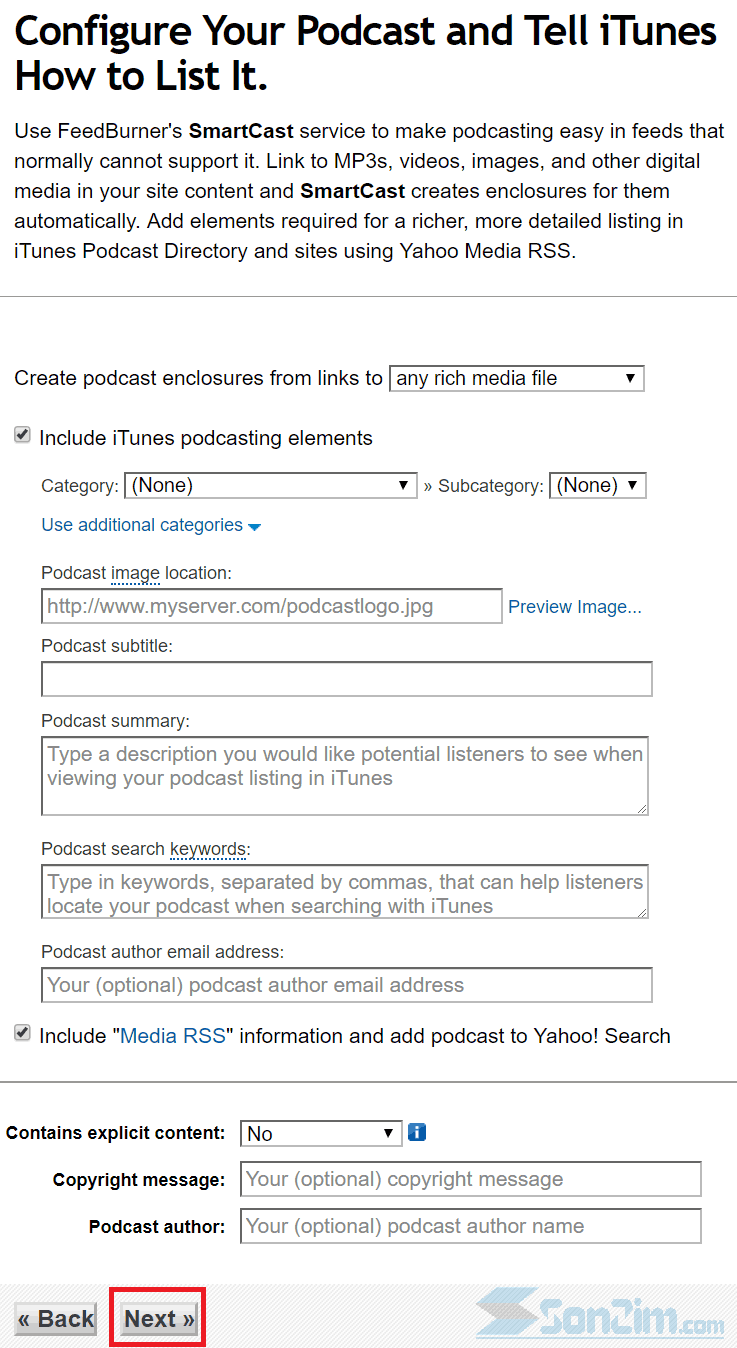
Bước 6: Tích vào tất cả các mục rồi nhấn vào “Next”.
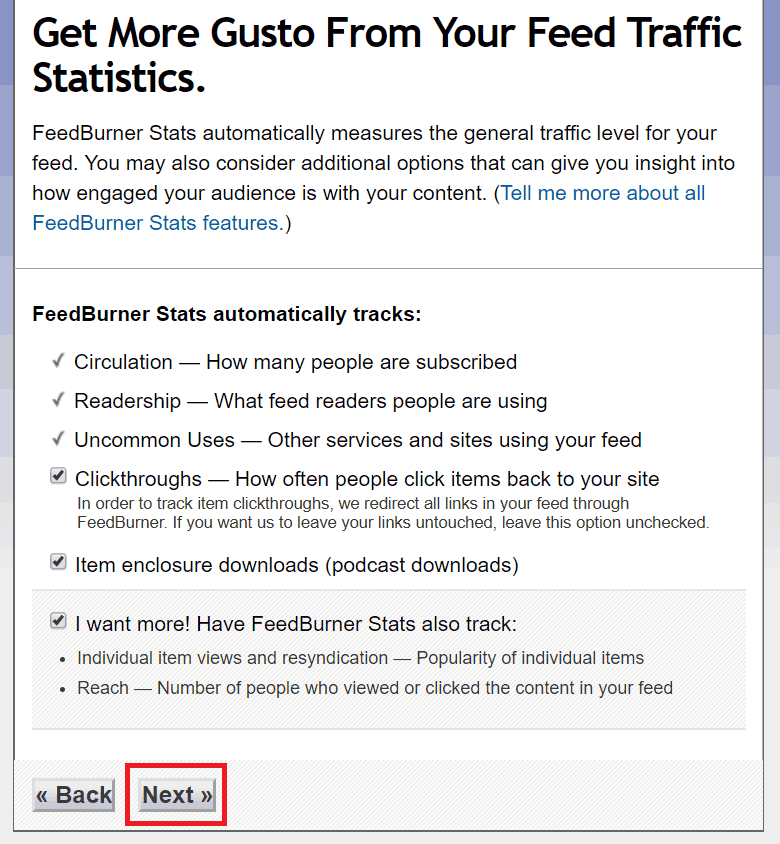
Hoàn thành 6 bước trên là xong, bạn sẽ được chào đón với một giao diện như hình ảnh bên dưới:
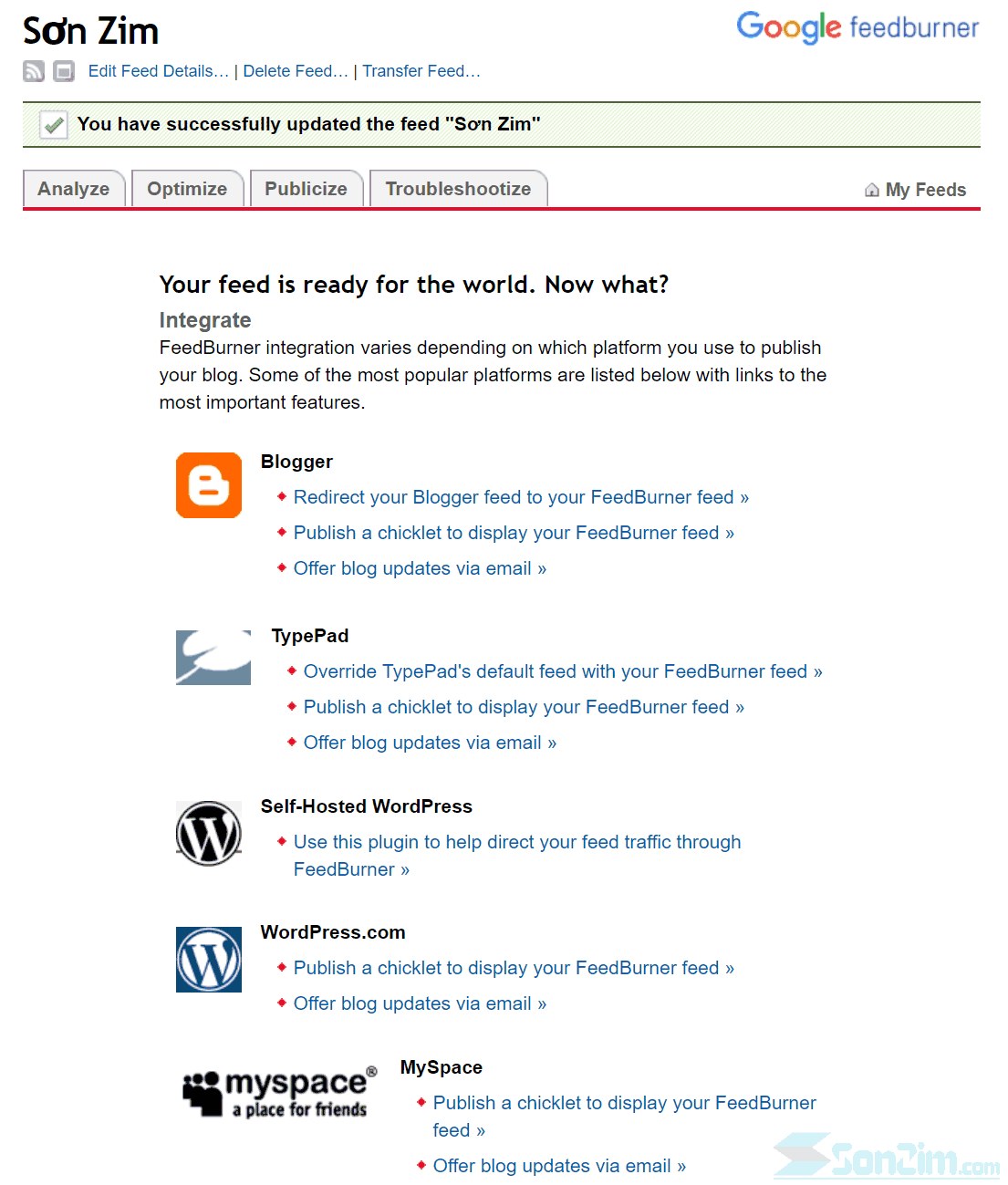
Kích hoạt tính năng tự động gửi bài viết mới qua email
Để kích hoạt tính năng tự động gửi bài viết mới qua email bạn làm như sau:
Vào mục Publicize → Email Subcriptions rồi nhấn vào “Activate”.
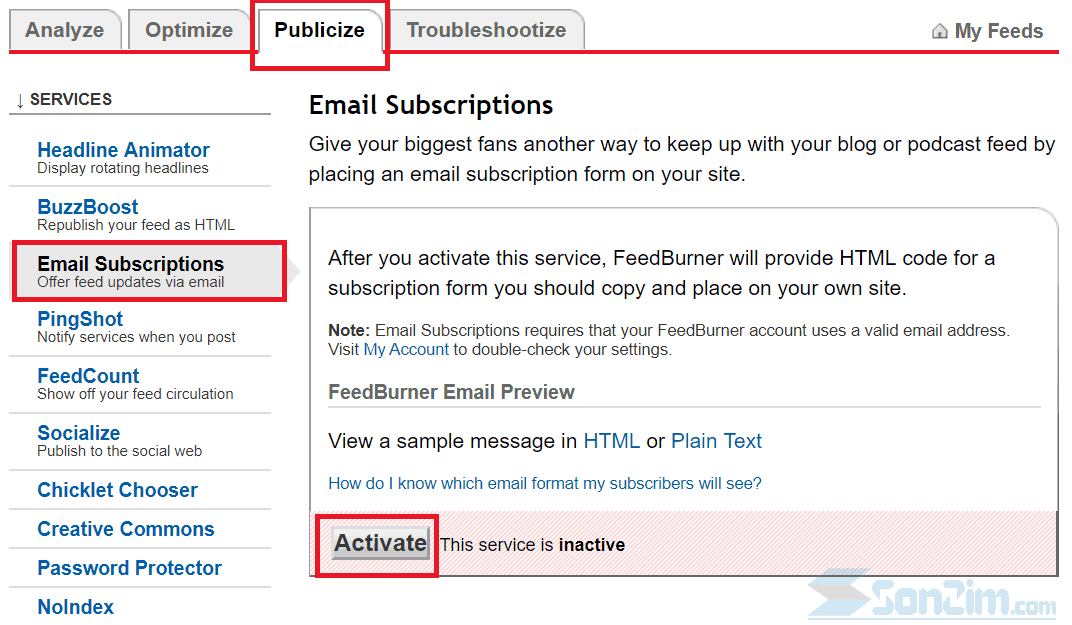
Chèn mẫu đăng ký thu thập email
Tức là chèn mẫu vào blog để khách hàng điền email đăng ký vào danh sách email của bạn, họ sẽ nhận được bài viết mới từ blog của bạn thông qua email.
Để chèn mẫu thu thập email có rất nhiều cách, bạn có sử dụng luôn biểu mẫu của FeedBurner hoặc sử dụng các công cụ hỗ trợ khác, nếu tự code được thì càng tốt.
Ngay khi bạn kích hoạt thành công tính năng tự động gửi bài viết mới qua email, tại mục Publicize → Email Subcriptions bạn sẽ thấy một đoạn mã Code, đó chính là code biểu mẫu đăng ký theo dõi blog, bạn có thể lấy code này chèn lên blog để thu thập email.

Tuy nhiên, biểu mẫu của FeedBurner khá xấu, do đó bạn có thể sử dụng các biểu mẫu khác đẹp hơn để thu thập email FeedBurner.
Hiện tại, trên Sonzim.com này tôi đang sử dụng plugin WP Subscribe Pro của Mythemeshop, đây là một plugin tạo biểu mẫu thu thập email rất đẹp, hỗ trợ thu thập email từ rất nhiều nền tảng như: Feedburner, MailChimp, GetResponse, MyMail…
Plugin WP Subscribe Pro đang được nhà cung cấp là Mythemeshop bán với giá 19$, nhưng bạn có thể mua tại Shop Wpcanban chỉ 199k (hỗ trợ cập nhật trong 1 năm).
Sau khi biểu mẫu được chèn, khách hàng điền email để đăng ký theo dõi blog, email của khách hàng sẽ được cho vào danh sách email trên FeedBurner, mỗi khi có bài viết mới FeedBurner sẽ tự động gửi bài viết đến tất cả những email đã đăng ký và kích hoạt trong danh sách.
Để kiểm tra danh sách email đã thu thập được (những người đã đăng ký theo dõi) bạn vào Publicize → Email Subcriptions, bạn sẽ thấy mục Total Subscribers đó là toàn bộ email đã đăng ký, bạn nhấn vào “View Subscriber Details” để xem chi tiết danh sách.

Bạn để ý cột STATUS:
- Email nào ở trạng thái Active là đã đăng ký và kích hoạt, những email đó sẽ nhận được bài viết mới của bạn.
- Còn những email ở trạng thái Unverified là đã đăng ký nhưng chưa kích hoạt, sẽ không thể nhận được bài viết mới.
Một số thiết lập quan trọng
Thiết lập mẫu email kích hoạt
Khi có người điền email đăng ký vào danh sách, hệ thống sẽ gửi một email kèm đường link kích hoạt để người dùng kích hoạt, bạn có thể tùy chỉnh email này theo ý muốn, cách làm như sau:
Bạn vào Publicize → Email Subcriptions → Communication Preferences, rồi tại phần Communication Email Body bạn điền nội dung email kích hoạt vào, quan trọng nhất bạn phải chèn link kích hoạt vào nội dung email bằng cách điền “ $ {confirmlink}” vào. Nhấn “Save” để lưu lại.
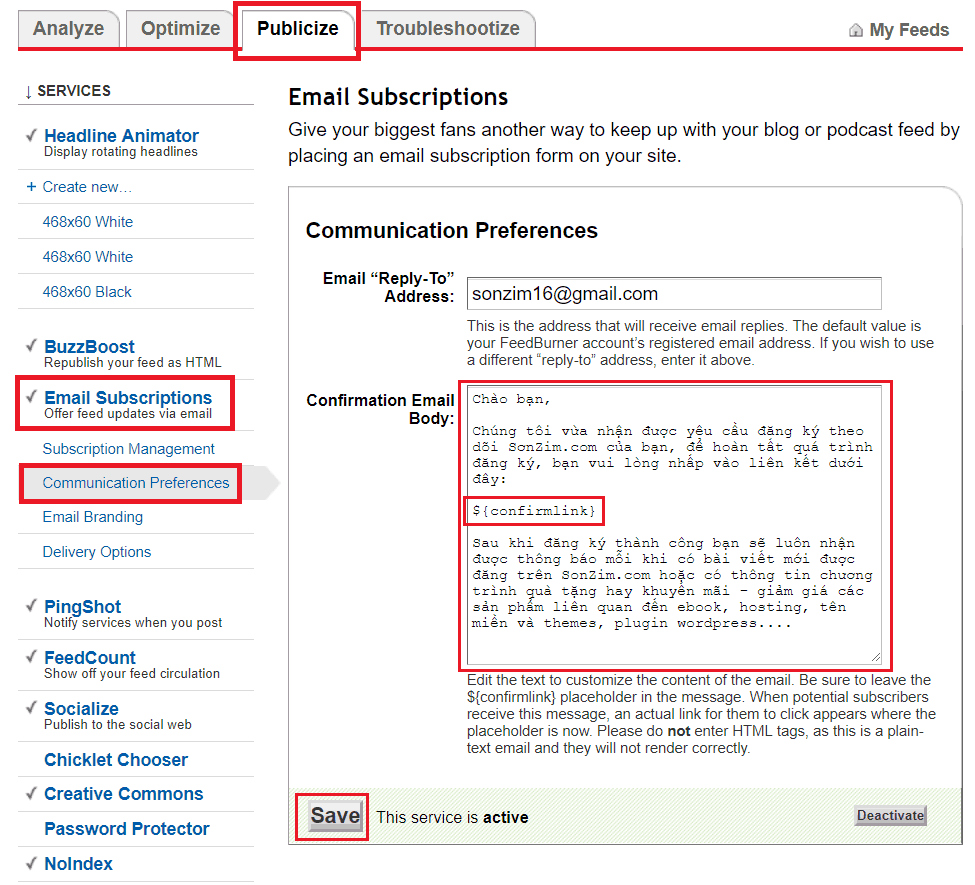
Khi đó người dùng đăng ký sẽ nhận được email dạng như sau:
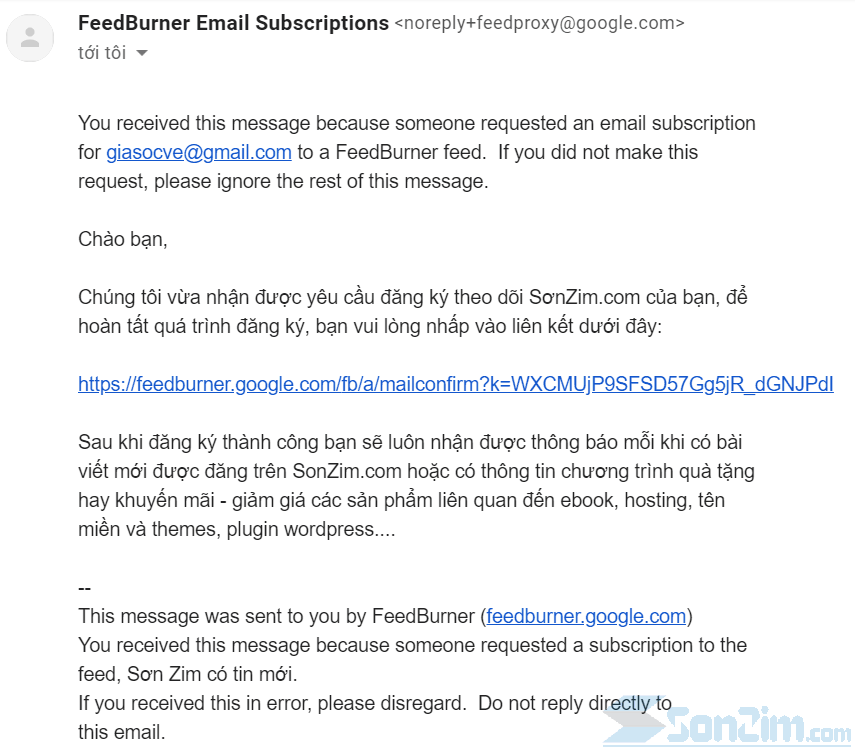
Thiết lập mẫu email gửi bài viết mới nhất
Có người đăng ký và kích hoạt vào danh sách của bạn thì mỗi khi blog của bạn có bài viết mới, hệ thống sẽ tự động gửi bài viết đến danh sách email đăng ký, bạn có thể tùy biến tiêu đề email và thêm logo vào email….cách làm như sau:
Bạn vào Publicize → Email Subcriptions → Email Branding, rồi tại đây bạn điền vào các thông tin như sau:
- Email Subject Title: Tiêu đề email chính, ví dụ: Sơn Zim có tin mới
- Tiêu đề email thay thế: Bạn có thể tích vào “Change Subject when an email has 2 or more items” và điền tiêu đề thay thế khi có 2 bài viết trở lên. Ví dụ: Các tin mới nhất từ Sơn Zim.
Nghĩa là, khi email gửi 1 bài viết thì tiêu đề email sẽ hiển thị tiêu đề chính, khi email gửi từ 2 bài viết trở lên thì tiêu đề email sẽ hiển thị tiêu đề thay thế.
- Logo URL: Nếu muốn chèn logo vào email thì bạn chỉ cần điền link hình ảnh logo vào đây.
- Các mục khác (Font, Sizi…): Thay đổi màu sắc và cỡ chữ cho email.
Thiết lập xong bạn có thể xem mẫu demo ở chỗ “HTML Email Preview”. Nhấn “Save” để lưu lại.
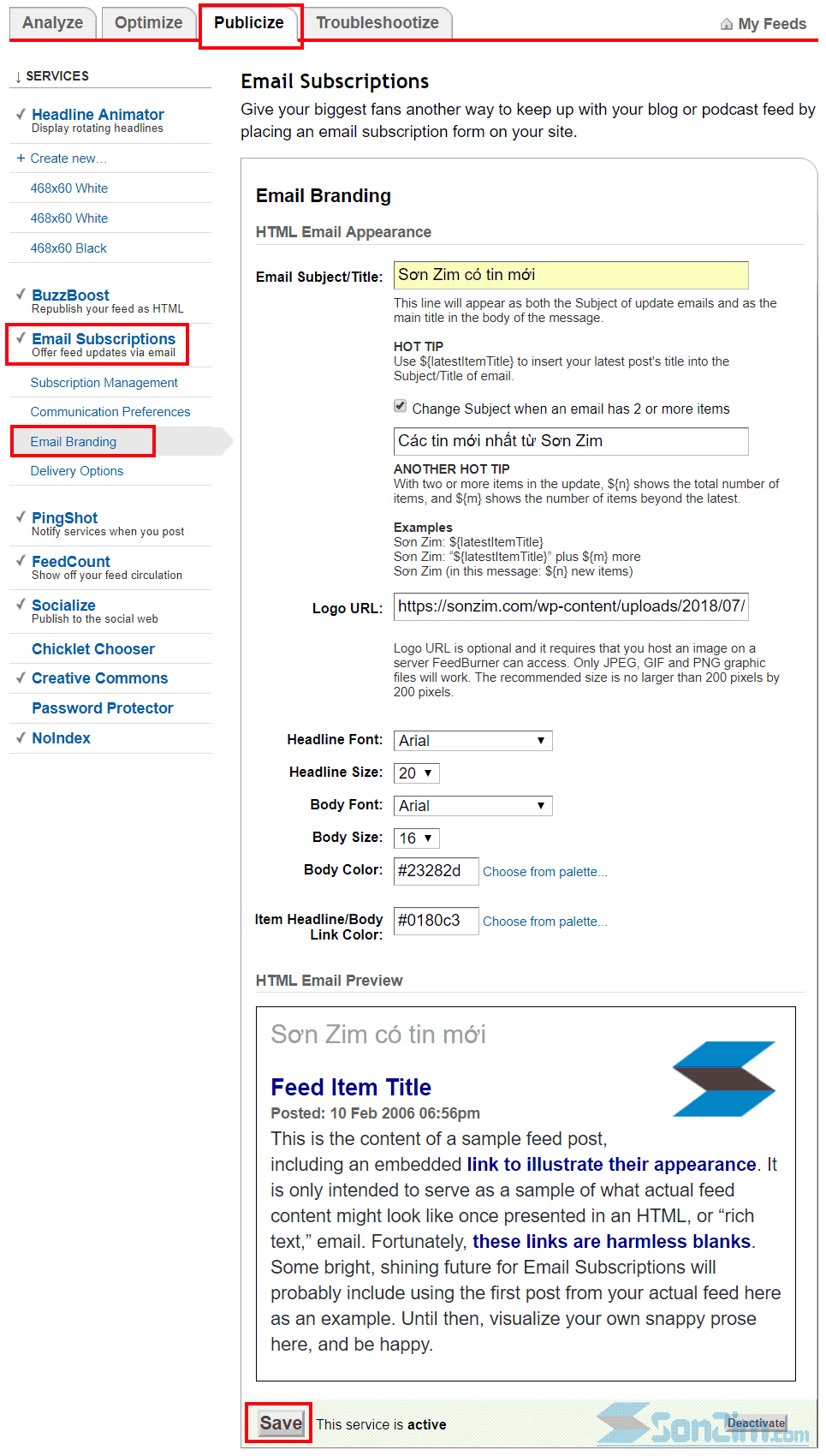
Thiết lập thời gian gửi email
Thực ra email không phải được gửi luôn mỗi khi có bài viết mới, mà nó sẽ gửi vào một khung giờ nhất định trong ngày, bạn có thể tùy chọn khung giờ này theo ý muốn, cách làm như sau:
Bạn vào Publicize → Email Subcriptions → Delivery Options, rồi tại đây bạn chọn múi giờ và khung giờ gửi email, rồi nhấn “Save” để lưu lại.
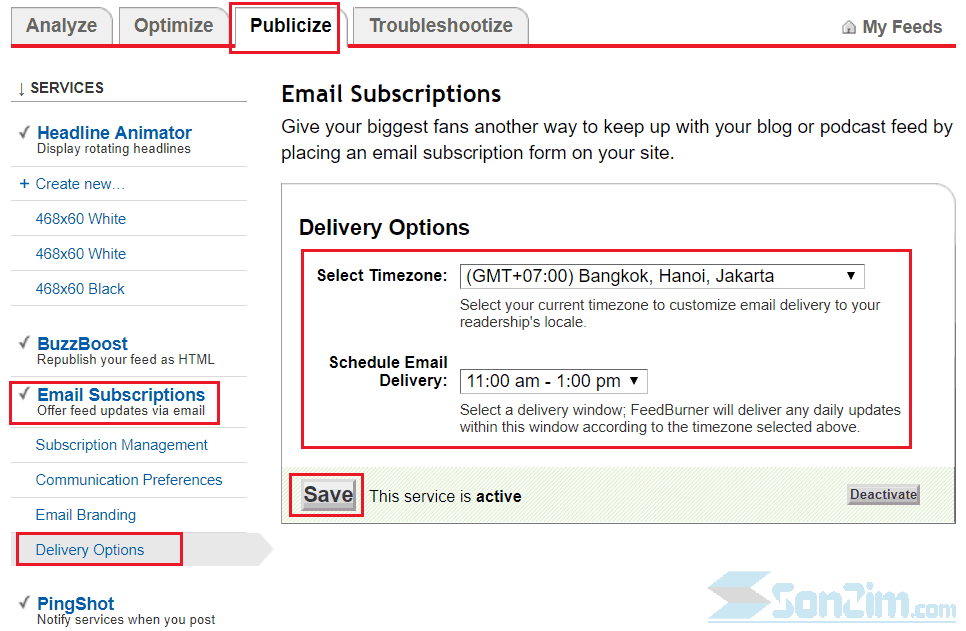
Ví dụ: Bạn chọn từ 11:00 am – 1:00 pm thì những bài viết được đăng lên từ sau khoảng thời gian này ngày hôm trước sẽ được tự động gửi vào khoảng thời gian từ 11h sáng đến 1h trưa hôm nay.
Bạn nên chọn vào khung giờ nào mà đa số người đang rảnh rỗi để có thời gian tra email, theo một số nghiên cứu cho rằng khung giờ tốt nhất là từ 6h – 9h sáng, 11h – 12h30, từ 20h – 22h, đó là những khung giờ có tỉ lệ mở email lớn nhất.
Gửi toàn bộ nội dung bài viết hay một phần nội dung?
Bạn có thể tùy chọn để gửi toàn bộ nội dung bài viết hoặc chỉ một phần nội dung (tóm tắt) để người đọc phải nhấp vào liên kết đến bài viết gốc.
Cái này thì bạn phải thiết lập trên blog/website, cho phép gửi toàn bộ hay một phần nội dung lên Feedburner. Cách làm như sau:
Bạn truy cập vào trang quản trị viên (https:/webcuaban.com/wp-admin) rồi vào Thiết lập → Đọc rồi tìm đến chỗ “Với mỗi bài đăng trong RSS, hiển thị”, bạn chọn “Đầy đủ” hoặc “Tóm tắt”.
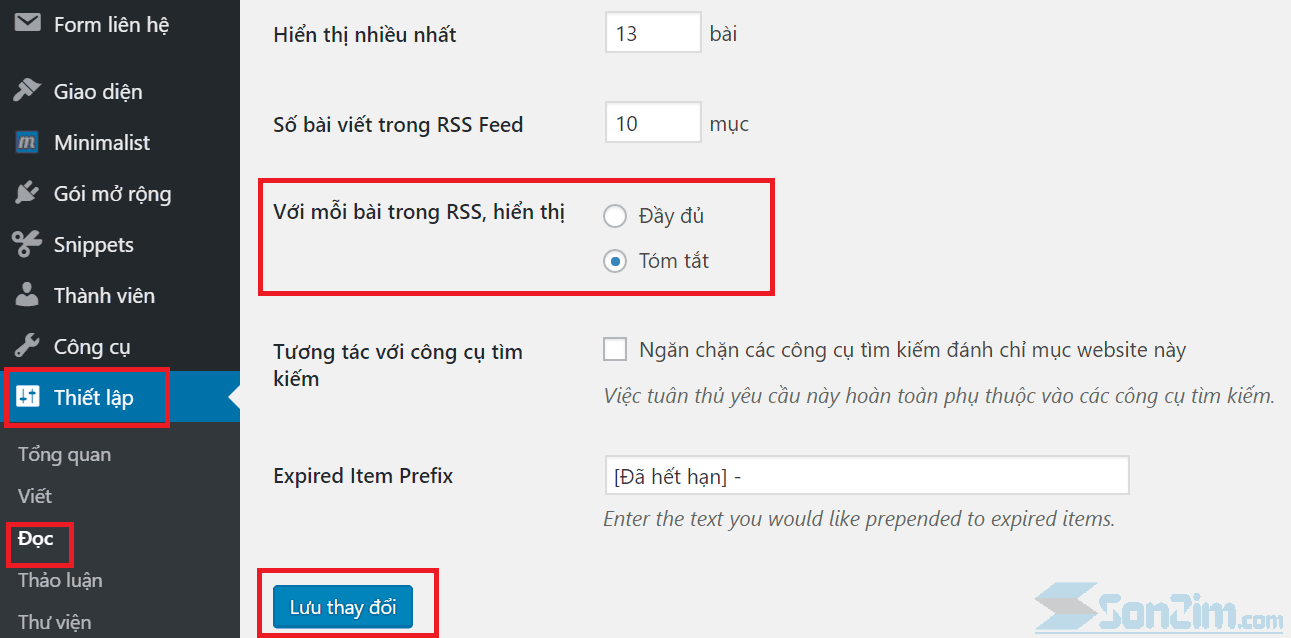
Với dạng đầy đủ: Feedburner sẽ thu thập toàn bộ nội dung bài viết và gửi đi, khách hàng có thể đọc toàn bộ nội dung bài viết ngay trên email, không cần truy cập vào blog. Cách này chỉ thích hợp cho những ai muốn quảng cáo sản phẩm dịch vụ thông qua email, không cần khách hàng truy cập blog/web.
Với dạng tóm tắt: Feedburner sẽ chỉ thu thập tiêu đề bài viết (chứa link bài viết) và một đoạn đầu nội dung bài viết để gửi đi, nếu người đọc muốn đọc toàn bộ bài viết thì phải nhấp vào tiêu đề để vào đọc bài viết gốc trên blog/web của bạn. Cách này thích hợp cho những ai muốn kéo lượt truy cập vào blog/web.
Kết luận
Trên đây là toàn bộ nội dung hướng dẫn Feedburner, cách sử dụng Feedburner để thu thập email và tự động gửi bài viết mới qua email cho khách hàng đăng ký, về cơ bản các bạn chỉ cần nắm được những cái như vậy thôi. Ngoài ra, trên Feedburner còn có rất nhiều tính năng hữu ích khác, các bạn tự nghiên cứu thêm nhé!
Nếu có vấn đề gì còn thắc mắc hoặc có ý kiến muốn chia sẻ hãy để lại bình luận phía dưới nhé! Chúc các bạn thành công!
Xem thêm:
- Hướng dẫn sử dụng MailChimp công cụ email marketing miễn phí
- Hướng dẫn viết bài chuẩn SEO cho blog WordPress
- Cách đăng ký hosting miễn phí trên 000webhost và lập website WordPress








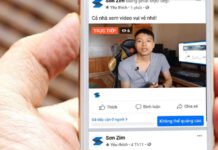
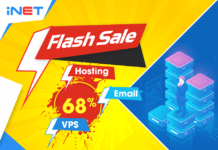


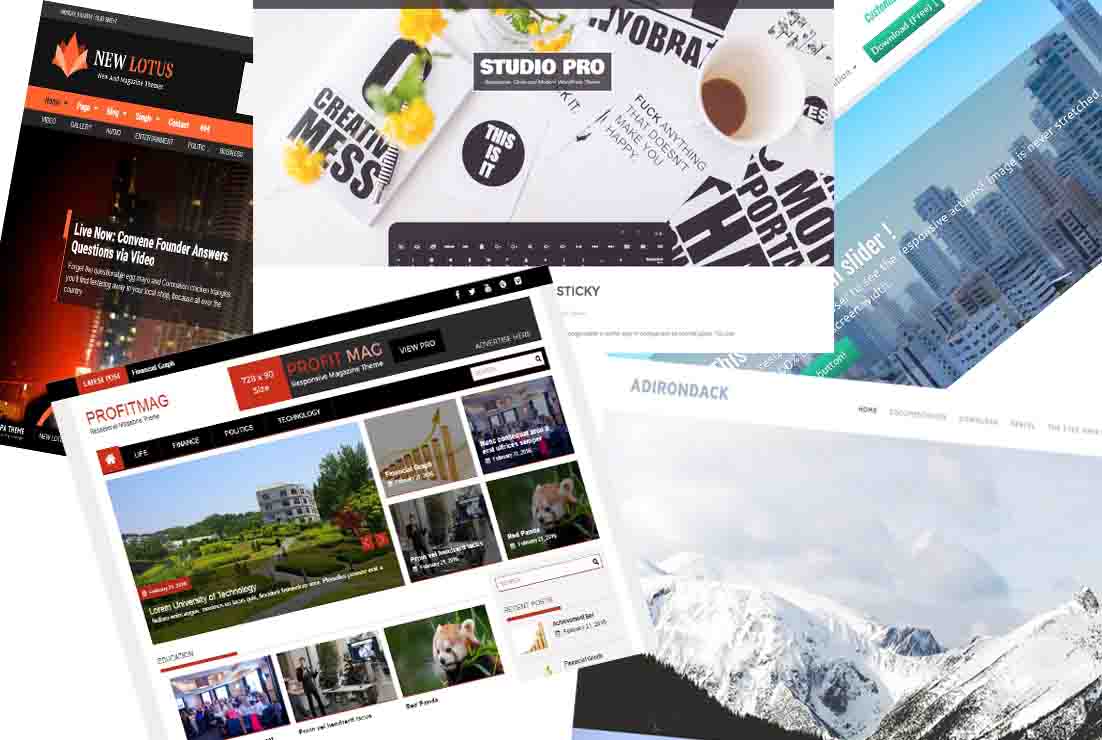

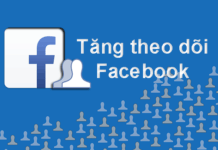


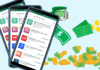

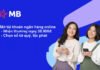



Bài viết ngắn gọn, dễ hiểu đọc xong thông não và làm được ngay. Mình đã thực hiện được trên blog của mình thành công. Thanks SonZim, chúc bạn sức khỏe và thành công với blog sonzim.com của mình nhé!
thì ra FeedBurner có thể gửi bài viết mới qua email cho WordPress được, cảm ơn bạn đã tiếp thêm kiến thức cho mình.
Từng sử dụng Feedburner cho Blogspot. Thấy rất hiệu quả. WordPress thì dùng dịch vụ khác để làm Email Marketing
cảm ơn bạn, mình vẫn dùng Feedburner cho việc gửi bài viết mới tự động với blog wordpress này, còn đối với email marketing để gửi những tin đặc biệt, quảng cáo dịch vụ thì dùng dịch vụ khác tốt hơn.
Bạn cho mình hỏi mình đã thử đăng ký sendpluse email marketing nhưng nội dung quảng bài viết của mình liên quan đến quảng cáo dự án k được chấp thuận. Vậy mình có thể dùng được những tiện ích nào khác không ? Rất mong bạn sugguest giúp mình. Xin cảm ơn
Mình k rõ câu hỏi bạn, mình cũng k dùng sendpluse nên k rõ